edge浏览器更新后收藏夹消失了设置显示的教程
2023-09-12 16:24:22作者:极光下载站
edge浏览器是一款微软公司开发的网页浏览器,是win10操作系统中默认使用的浏览器,以为用户提供更快、更安全、更现代化的浏览器体验为目的,因此edge浏览器吸引了不少的用户前来下载使用,当用户在使用edge浏览器软件时,可以根据自己的需求来每隔一段时间来更新浏览器,可是用户会发现浏览器更新后,收藏夹消失不见的情况,用户想要将其显示出来,应该怎么来操作呢,其实这个问题用户需要打开收藏夹页面,接着在页面的右上角处设置始终显示收藏夹栏选项即可解决问题,详细的操作过程是怎样的呢,接下来就让小编来向大家分享一下edge浏览器更新后收藏夹消失的设置显示的方法教程吧。
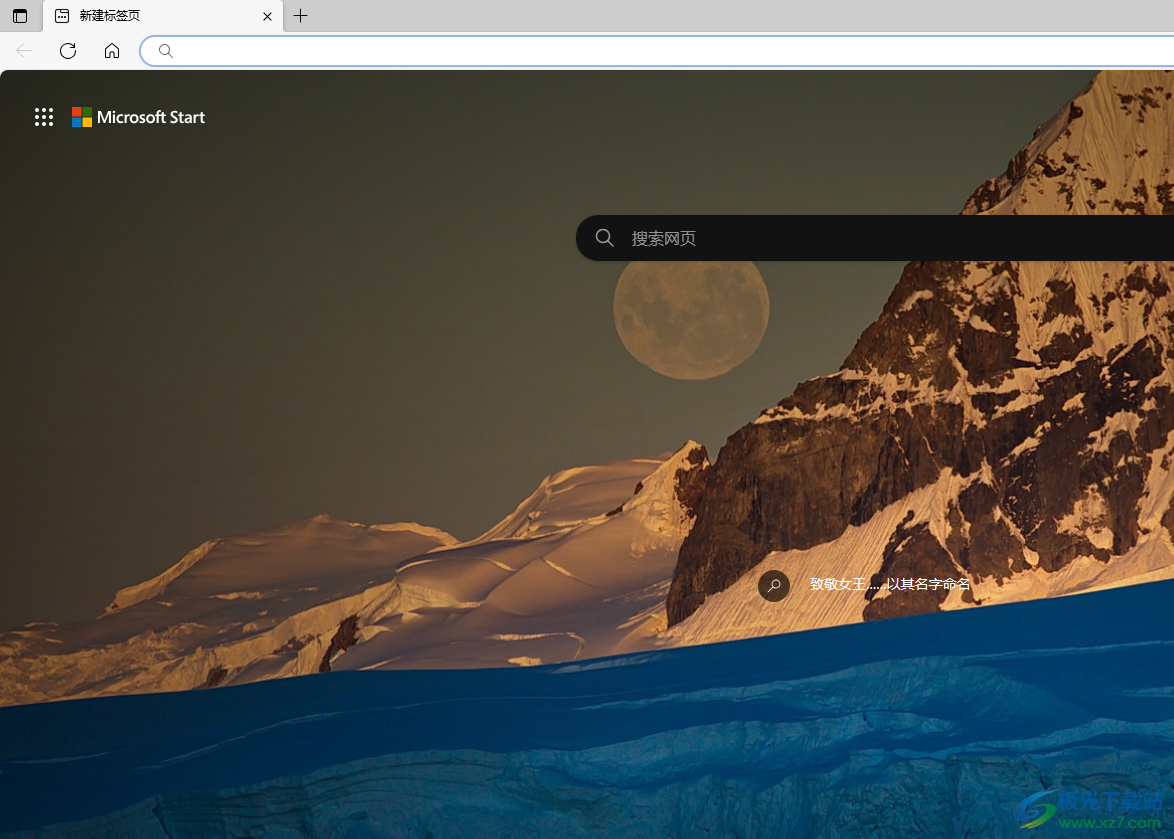
方法步骤
1.用户在电脑桌面上打开edge浏览器,将会进入到主页上来进行设置,用户用鼠标右键点击上方的收藏夹图标
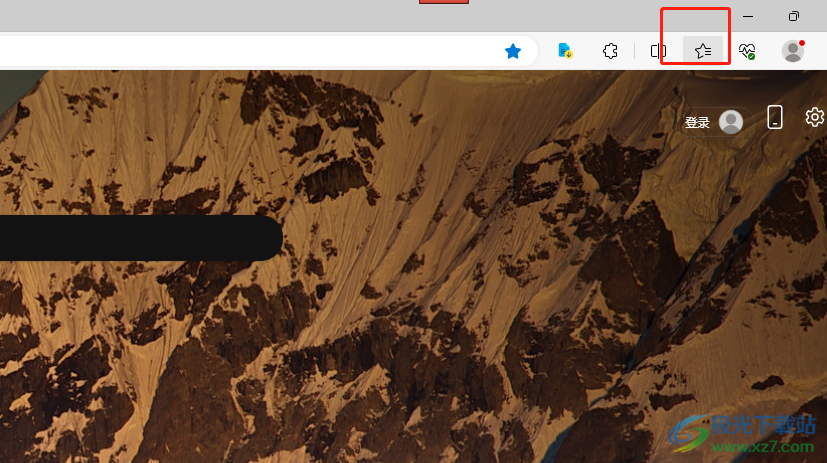
2.这时可以看到弹出来的右键菜单,用户需要选择其中的打开收藏夹页面选项
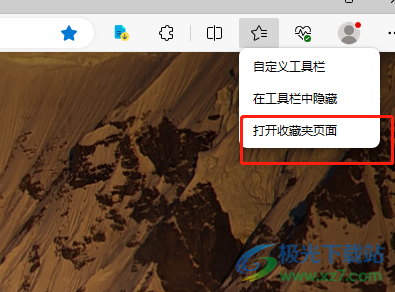
3.在弹出来的收藏夹页面中,用户需要点击上方的显示收藏栏选项
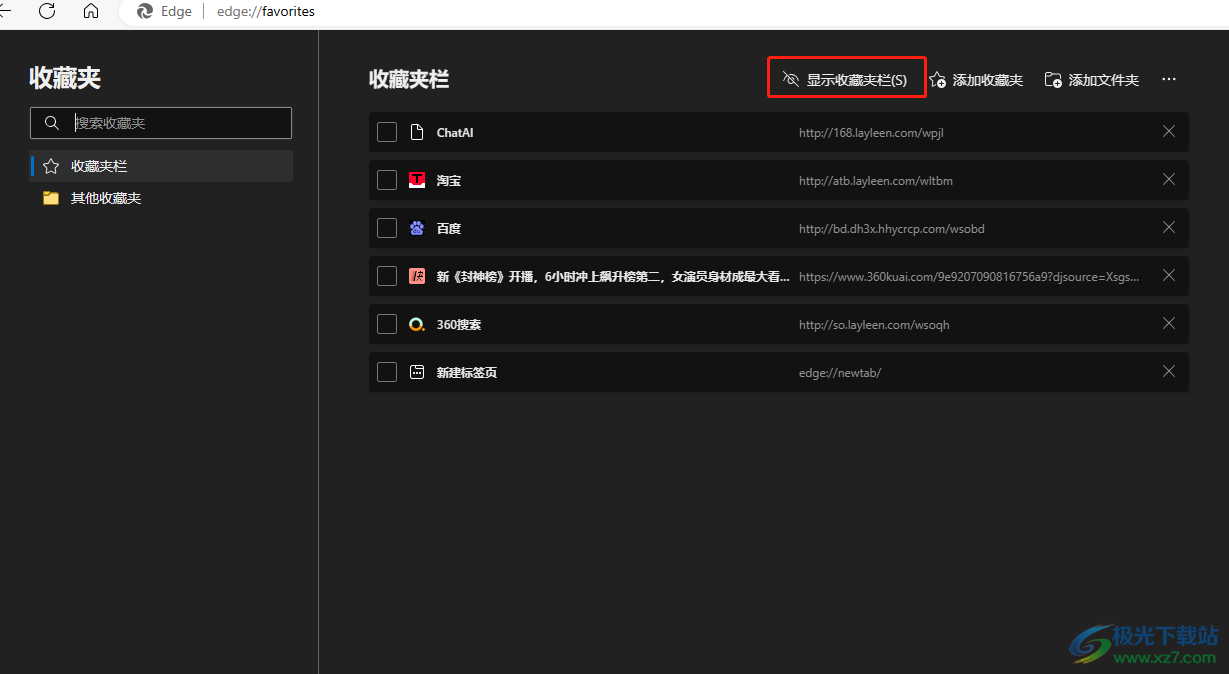
4.在展示出来的选项卡中,用户直接选择其中的始终选项即可将收藏夹显示出来
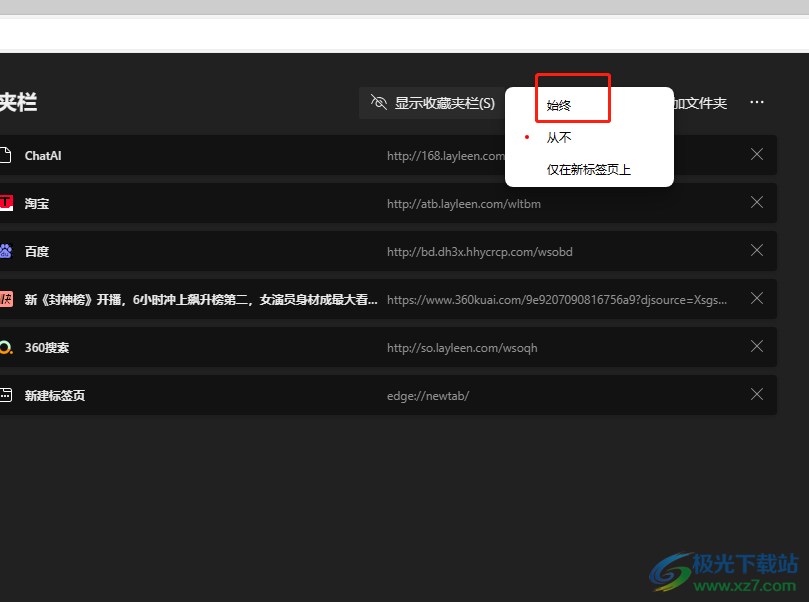
5.完成上述操作后,用户回到主页上,就可以在页面上方看到显示出来的收藏夹信息了
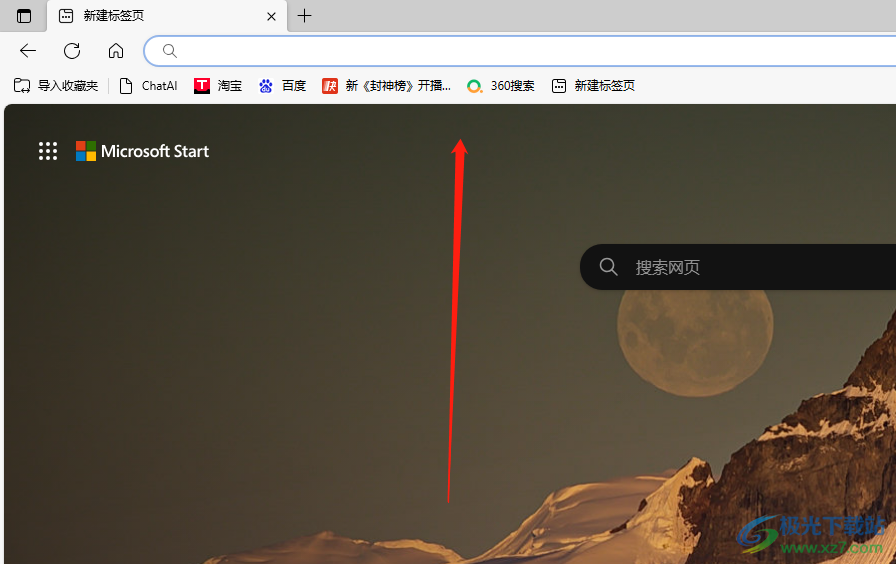
以上就是小编对用户提出问题整理出来的方法步骤,用户从中知道了大致的操作过程为右击收藏夹——打开收藏夹页面——点击显示收藏夹栏——始终这几步,整个操作过程是很简单的,因此感兴趣的用户可以跟着小编的教程操作起来,一定可以解决问题的。
